部品構成画面
![]() 概要
概要
各製品で使われる部品や製品1ケに対する所要数量などのデータを入力・編集する画面です。
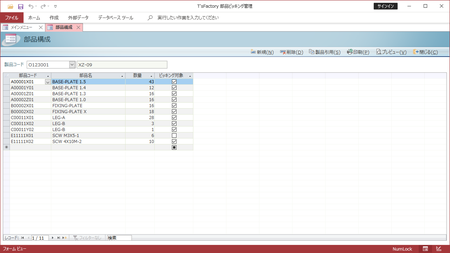
![]() 操作手順
操作手順
- 画面上部にある「製品コード」を一覧から選択します。ここには「製品マスタ」画面で入力された製品が選択肢として一覧表示されます。もし必要な製品が表示されない場合には、「製品マスタ」画面に戻ってその登録を行ってください。なおここでは、「製品マスタ」画面の先頭に登録されている製品が初期表示されます。
- まだ部品構成をまったく入力していない製品を選んだ場合には、新規レコードだけの画面が表示されます。各データをそれぞれ入力していきます。
ここでは次のようなデータを入力します。
- 部品コード
画面上部で指定した製品の製作に必要な部品を一覧より選択します。「部品コード」を選択すると、部品マスタに登録されているその部品の「部品名」、および「ピッキング対象」データが右に自動的に表示されます(それらをここで編集することはできません)。「部品コード」の一覧には、「部品マスタ」画面で入力された部品だけが選択肢として一覧表示されます。もし必要な部品が表示されない場合には、「部品マスタ」画面に戻ってその登録を行ってください。
- 数量
製品1ケを製作するために必要な、その部品の所要数量を入力します。ここでの数量は"サマリ形式"で考えます。つまり、その部品が製品に対して子部品であっても孫部品であっても、階層構造は考慮せず、あくまでも製品1ケに対する必要数量トータルを入力します。例えばネジなどは、製品本体だけでなく、Assyなどの子部品内でも使われている可能性がありますが、もしAssy組立がラインサイドで行われていて、部品のピッキングや供給が必要であれば、本体で直接使われる数量とAssyで使われる使われる数量、その合計を入力する必要があります。さらに、もしその部品がAssyで10ケ使われ、かつそのAssy自体が本体で2ケ使われるとすれば、その部品は合計で20ケ必要となりますので、ここではその"20"という数字を集計して入力する必要があります。
- 部品コード
- すでに部品構成を入力してある製品を選んだ場合には、すでに入力済みの部品構成データが一覧表示されます。必要に応じて編集を行ってください。
T'sFactoryシリーズの『部品表管理』や『所要量計算』アプリケーションを併用し、それらとデータ・データベースを共有すると、この部品構成データをそれらのアプリケーション側で自動的に作成させることができます。特に、部品構成を"サマリ形式"ではなく、"ストラクチャ形式"で入力・管理したいような場合にはそれらのアプリケーションを使ってください。それらのアプリケーションでは、"ストラクチャ形式"で部品表データを入力しますが、それと同時に、自動的に"サマリ形式"にも変換して部品構成データを保存してくれます。
![]() 各ボタンの機能
各ボタンの機能
| 新規 | カーソルを表の一番下の空行に移動し、新規レコードを入力できる状態にします。 |
|---|---|
| 削除 | 現在カーソルがある1行を削除します。このボタンをクリックすると確認メッセージが表示されますので、削除してよければそのまま[はい]ボタンをクリックしてください。 |
| 製品引用 | すでに登録されている他の製品の部品構成データを引用します。他の製品と類似した部品構成のデータを入力する際には、この機能を使ってデータをコピーし、そのあと編集を加えるという手順によって、データの入力を省力化することができます。 このボタンをクリックすると、すでに部品構成データが登録されている他の製品が一覧表示されます。そこから引用元とする製品を選択して[OK]ボタンをクリックします。実際に引用する際には、すでに現在の画面に入力されているデータはすべてクリアされてから引用されます。 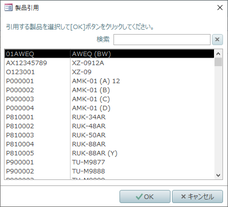 ※「検索」欄に検索キーワードを入力してEnterキーを押すことで、選択肢の一覧を絞り込むことができます([×]ボタンで全件表示に戻ります)。 |
| 印刷 | 現在画面表示されている製品の「部品構成表」を印刷します。 |
| プレビュー | 現在画面表示されている製品の「部品構成表」を画面上でプレビューします。 |
| 閉じる | この画面を閉じて、「メインメニュー」画面に戻ります。 |